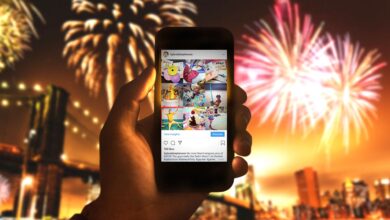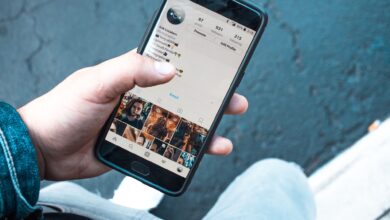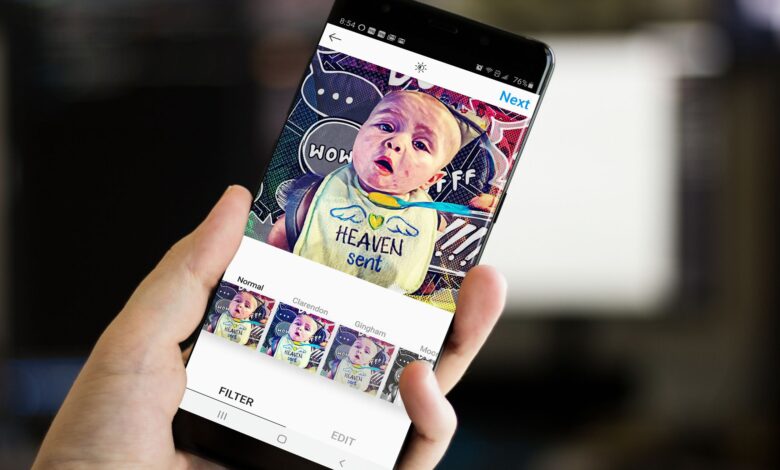
Instagram est une application très populaire qui permet de publier des photos et des vidéos à partager avec ses amis, sa famille et ses disciples. Comme l’application est principalement utilisée sur les appareils mobiles, il se peut que vous soyez un débutant d’Instagram. Pour vous aider à démarrer, voici comment poster sur Instagram.
Les instructions de cet article s’appliquent à la publication à partir de l’application mobile Instagram en utilisant un iPhone ou un téléphone Android et supposent que vous avez déjà téléchargé et installé Instagram.
Contenu
Comment poster sur Instagram
La publication sur Instagram peut se faire à tout moment, mais si vous essayez de créer une plateforme en utilisant Instagram, il y a des moments où il vaut mieux publier que d’autres.
Vous pouvez également poster des photos ou des vidéos, et il n’est pas nécessaire de les capturer avec l’application Instagram.
Comment poster des photos sur Instagram
Il est plus facile de commencer par afficher des photos, alors voici comment faire.
-
Ouvrez l’application Instagram sur votre appareil mobile.
-
Appuyez sur le bouton (Ajouter) en bas, au centre de votre écran.
-
Cela ouvre votre galerie. Faites défiler et sélectionnez la photo que vous souhaitez afficher.
-
Vous pouvez également appuyer sur Photo pour accéder à l’appareil photo Instagram afin de prendre une photo. Une fois que vous avez la photo que vous voulez utiliser, appuyez sur Suivant.
-
Sur l’écran suivant, vous avez la possibilité de modifier et d’appliquer des filtres à l’image. Voici les options dont vous disposez :
- Lux: C’est l’icône ensoleillée en haut, au centre de l’écran. Vous pouvez toucher cette option et utiliser le curseur pour éclaircir ou assombrir les ombres, les hautes lumières et le contraste.
- Filtrez: Faites glisser les filtres individuels pour modifier les effets qui sont appliqués à l’image. Si vous choisissez un filtre et que vous ne l’aimez pas, vous pouvez toujours revenir au début de la liste des filtres et appuyer sur Normal pour éliminer les effets.
- Edit: Appuyez sur le Edit au bas de l’écran pour accéder aux réglages d’angle, à la luminosité, au contraste, à la structure, à la chaleur, à la saturation, aux hautes lumières, aux ombres, à la vignette et à d’autres options d’édition.
Lorsque vous utilisez le Lux et Edit les options, vous devrez tirer Fait lorsque vous avez fini de faire vos ajustements.
-
Lorsque vous avez ajusté votre photo à votre satisfaction, appuyez sur Suivant.
-
Sur l’écran suivant, vous pouvez Ecrire une légende, Tag People, Ajouter un lieuet choisissez tout autre réseau social (comme Facebook, Twitter ou Tubmblr) sur lequel vous souhaitez publier l’image simultanément.
-
Appuyez sur Paramètres avancés pour accéder aux options de Éteindre les commentaires, Partagez vos messages sur Facebook automatiquement, Ecrire le texte alternatif pour vos photos, et Tag Partenaires commerciaux ou Permettre aux partenaires commerciaux de promouvoir. Tous ces paramètres sont facultatifs. Lorsque vous avez fini de régler ces paramètres avancés, touchez la flèche orientée vers la gauche dans le coin supérieur gauche pour revenir à votre poste.
-
Lorsque vous avez fini de créer votre poste, appuyez sur Partager.
-
La page se ferme et votre page d’accueil Instagram s’ouvre pour vous montrer la progression du téléchargement, puis l’article une fois le téléchargement terminé.
Ne vous inquiétez pas si vous postez quelque chose et que vous changez ensuite d’avis sur les paramètres, la légende que vous avez écrite ou même la photo que vous avez postée. Vous pouvez toujours supprimer le message si vous voulez changer quelque chose.
Comment poster des vidéos sur Instagram
La publication de vidéos sur Instagram fonctionne de la même manière que la publication de photos. La différence réside dans le moment où vous tapez pour la première fois (Ajouter).
-
Pour publier une vidéo, sélectionnez une vidéo que vous avez déjà enregistrée dans votre Galerie ou appuyez sur le bouton Vidéo en bas de l’écran pour ouvrir la caméra vidéo et capturer la vidéo que vous souhaitez utiliser.
-
Il y a également quelques différences dans l’édition de l’image. Une fois que vous avez sélectionné ou capturé la vidéo que vous souhaitez utiliser, appuyez sur Suivant pour ouvrir le montage.
-
Vous pouvez y appliquer un Filtrezcomme pour une image fixe, mais vous avez également la possibilité de Trim la vidéo – utilisez les curseurs à chaque extrémité de la vidéo pour la raccourcir. Vous pouvez également ajouter n’importe quelle image de la vidéo comme Couverture pour cela.
-
Si vous n’aimez pas le son de votre vidéo, appuyez sur le bouton Sonnerie en haut, au centre de la page. Si vous changez d’avis et décidez de garder le son, tapez à nouveau dessus pour le réactiver.
-
Lorsque vous avez fini d’ajuster votre vidéo, appuyez Suivant pour ajouter du texte, marquer des personnes et ajouter un lieu à votre message.
-
Après avoir créé votre poste, appuyez sur Partager pour le partager avec vos adeptes.